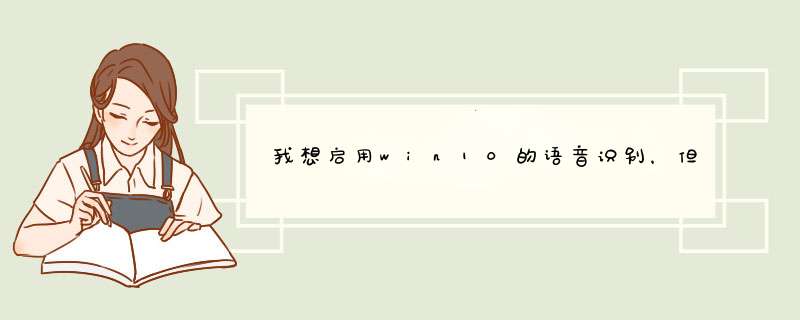
下载好多国语言包以后,我只提取了中文语言包把它解压出来备用。
通过组合键WIN+R把运行工具调出来,再在运行中输入lpksetup这个命令。再点击一下OK
请点击输入图片描述
出来的英文界面中点击Install display languages 大概意是安装显示语言。我这个是百度翻译出来的。
请点击输入图片描述
如下图所示的界面中点击Browse 然后再选择你刚刚下载的语言文件包,语言包的格式为.CAB文件。
请点击输入图片描述
选择成功以后就会看到这这个语言包为简体中文,然后再点击NEXT
请点击输入图片描述
此时会出现一个协议,这里选择同意协议,然后再点击NEXT.
请点击输入图片描述
再在安装语言,这个速度要跟据你电脑的配置情况,而决定的。
请点击输入图片描述
安装成功,你需要在在系统语言那里选择中文简体就可以了。
请点击输入图片描述
应该是你的 *** 作方法不对,正确的 *** 作方法应该是: 首先大家在桌面的左下角找到win图标,然后右键点击,选择控制面板,然后进入控制面板的主页面。 进入控制面板后,我们将查看的类别设置为大图标或者小图标,这样语音识别功能就会显现出来方法如下:
1、语音助手Cortana设置方法:
点击Windows桌面左下角的“Cortana”搜索框,从d出的扩展面板中切换到“笔记本”选项卡。
2、耐心等待一会儿,就会在“笔记 本”右侧的列表中找到“设置”按钮,如图所示,在此直接点击“设置”按钮进入。
3、从打开的“Cortana设置”界面中,点击如图所示的“开关”即可实现“开启”或“关闭”Win10正式版系统中的Cortana搜索功能。
4、同时点击如图所示的两个图标之一,就可以修改“Cortana”图标的出现方式:
5、点击桌面左下角的“Windows”图标,从其扩展面板中点击“设置”按钮。
6、从打开的“设置”界面中,点击“隐私”按钮进入。在此界面中,切换到“语音、墨迹书写和键入”选项卡,点击“转到秘应,管理所有设备的个人信息”按钮。
7、从打开的“必应”个人信息设置界面后,先完成登陆 *** 作,再切换到“网页”选项卡界面,从“搜索语音”界面中选择“简体中文”项,点击“保存退出” 即可。
8、Cortana使用方法:
Cortana语音识别搜索功能的开启方法,点击“Cortana搜索框右侧的“语音识别”按钮。
9、此时“Cortana”将自动处于“聆听”状态,将有语音通过麦克风输入时,将自动进行识别同时打开默认浏览器,并利用Bing搜索对应关键词的相关内容。
欢迎分享,转载请注明来源:内存溢出

 微信扫一扫
微信扫一扫
 支付宝扫一扫
支付宝扫一扫
评论列表(0条)